安装ghost win10后想合并磁盘分区合并磁盘分区可以吗?怎么操作
发布日期:2013-10-13 作者:win10正式版 来源:http://www.win10g.com
安装ghost win10后合并磁盘分区合并磁盘分区可以吗?怎么操作,在此得说一下相比分区来说 合并分区更加容易。“合并分区”的特点是您可以即可合并两个相邻的盘。它的好处是在不改变相邻两个盘里面数据的处境下,将两个小的分区合并成为一个大分区,以充分的利用剩余空间。下面给出全部步骤。
步骤一、首先在桌面上鼠标右键右击“计算机”选择“管理”选项,然后打开了计算机管理窗口,点击窗口左边菜单栏上的“存储-磁盘管理”,如图所示:

步骤二、现在在左边看到电脑上的所有磁盘分区了,因为电脑已经分区好了,所有如果需要重新合并分区的话必须要将一些没用的磁盘上先压缩一个空白的分区来,比如d盘还有50G没用的话,可以将其压缩卷成一个未分区的磁盘。鼠标右击d磁盘,然后选择“压缩卷”,然后在“输入压缩空间量”上面输入压缩的大小,如果是10G的话便是10*1024MB=10240MB。然后在点击“压缩”直接完成操作。如图所示:
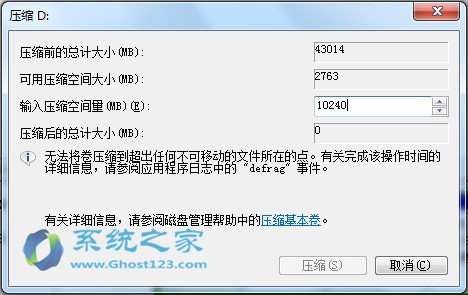
步骤三、现在会将一个10GB的可用空间在磁盘列表显示出来,如果需要将这10G压缩卷合并到其他的磁盘的话,比如C盘吧。右击c盘选择“扩展卷”直接执行扩展卷向导窗口,选择可用空间10GB的磁盘,再点击“下一步”直接。如图所示:
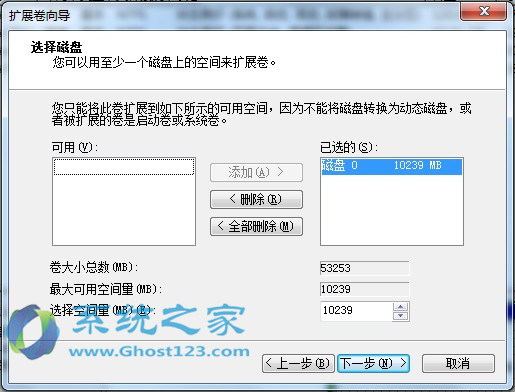
电脑常识
步骤四、这样会完成了扩展卷的操作了,现在这10G磁盘就被加载到C盘了。如图所示:
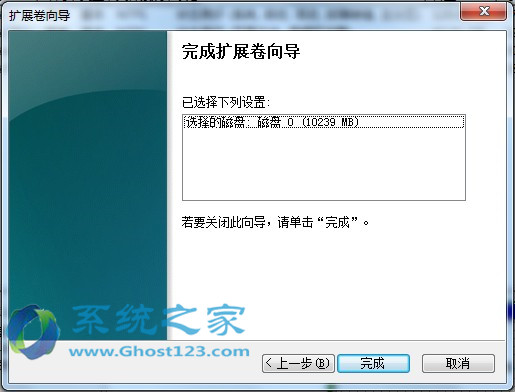
------分隔线------
- 栏目专题推荐
鹰王xp系统下载
极速重装系统
黑鲨一键重装系统
小马u盘启动盘制作工具
萝卜菜装机管家
闪兔win7系统下载
系统之家u盘启动盘制作工具
萝卜菜装机助理
装机员一键重装系统
系统之家装机管家
技术员win7系统下载
快马win7系统下载
360xp系统下载
风雨木林win8系统下载
番茄花园装机管家
装机版机大师
u启动装机助手
蜻蜓win8系统下载
老桃毛重装系统
睿派克一键重装系统
 系统之家Win7 官网装机版 2020.06(32位)系统之家Win7 官网装机版 2020.06(32位)
系统之家Win7 官网装机版 2020.06(32位)系统之家Win7 官网装机版 2020.06(32位) 系统之家Win10 清爽装机版64位 2020.11系统之家Win10 清爽装机版64位 2020.11
系统之家Win10 清爽装机版64位 2020.11系统之家Win10 清爽装机版64位 2020.11 系统之家win10免激活64位精选超速版v2021.11系统之家win10免激活64位精选超速版v2021.11
系统之家win10免激活64位精选超速版v2021.11系统之家win10免激活64位精选超速版v2021.11 电脑公司Window10 v2020.05 32位 大神装机版电脑公司Window10 v2020.05 32位 大神装机版
电脑公司Window10 v2020.05 32位 大神装机版电脑公司Window10 v2020.05 32位 大神装机版 系统之家Windows10 正式装机版64位 2020.07系统之家Windows10 正式装机版64位 2020.07
系统之家Windows10 正式装机版64位 2020.07系统之家Windows10 正式装机版64位 2020.07 番茄花园Win10 安全装机版 2021.03(32位)番茄花园Win10 安全装机版 2021.03(32位)
番茄花园Win10 安全装机版 2021.03(32位)番茄花园Win10 安全装机版 2021.03(32位)
- 系统教程推荐
- 快速恢复win10系统右键发送到选项为空白的办法
- win10系统电脑连接Mp3/Mp4后无法识别的解决办法
- 主编为你win10系统文件夹共享权限设置 的教程
- 禁用Ghost win7旗舰版锁屏(日升级)_win7旗舰版锁屏
- Msdn订阅网站发布win7创意者升级iso镜像下载
- 绿茶设置win10系统打印机显示叹号无法打印的步骤
- win10系统右键如果添加office的word/Excel/ppt功能
- 笔者详解win10系统U盘装系统提示windows找不到文件C:\windows\explor
- 老友设置win8系统从视频中提取音频文件的教程
- 小编为你win10系统休眠时断网的办法
- 老司机恢复win8系统打开网页无法加载视频的教程
- win10系统鼠标光标总是乱移动的还原步骤
- 彻底隐藏win10系统隐藏的文件夹
- 保护win 10系统安全组策略禁止页面自动下载配置
- 电脑店恢复win10系统打开迅雷影音播放视频闪退的方法
